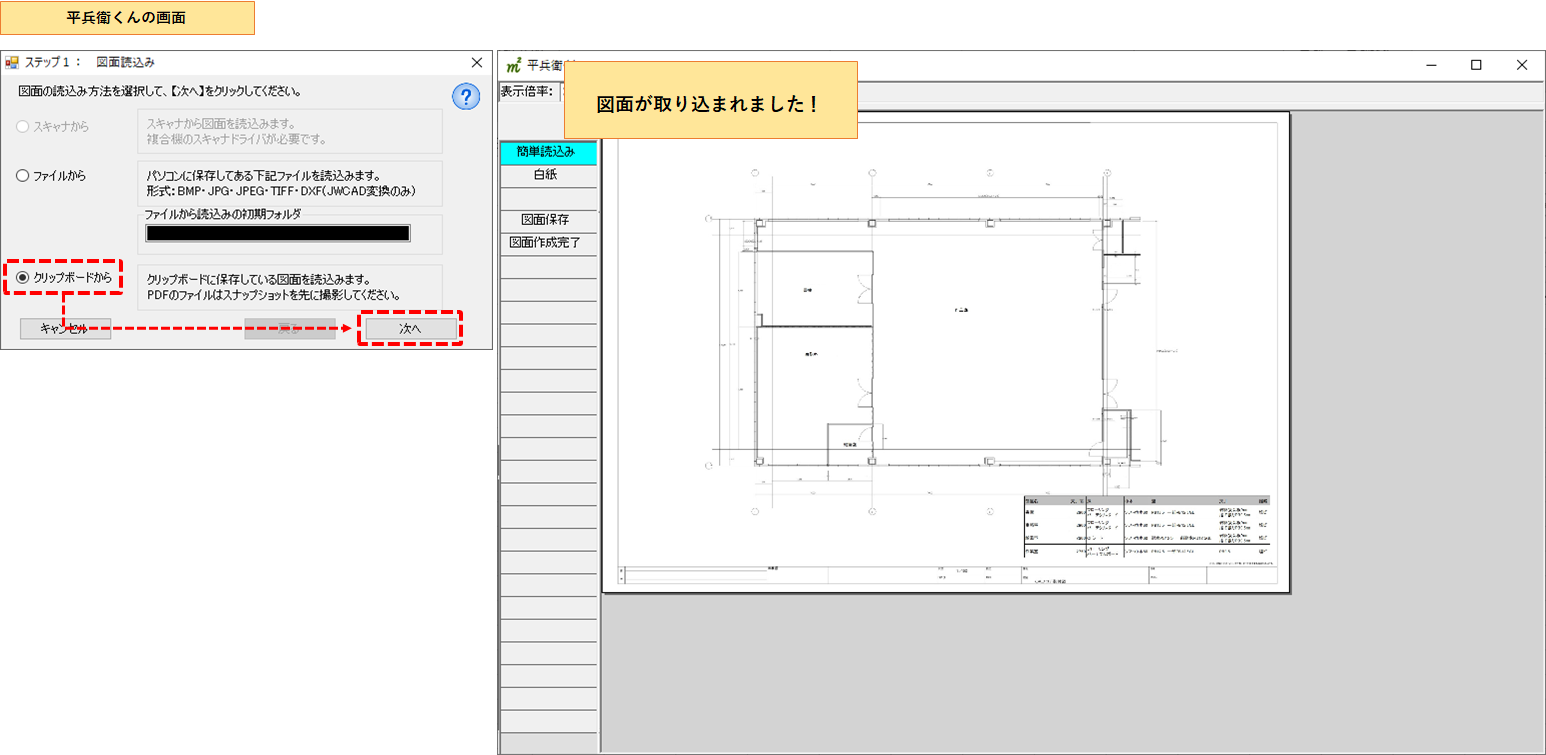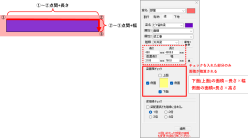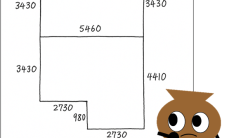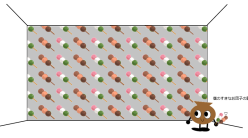「ファイルから」PDFが読み込めない場合は、「クリップボードから」の読込を行ってください。
クリップボードに保存させるために、PDF閲覧ソフト側でスナップショットを先に撮影する必要があります。
こちらの記事ではPDF閲覧ソフト(Adobe Acrobat Reader DC)でスナップショットを撮影し、平兵衛くんに取り込むまでの方法をご紹介します。
◆クリップボードとは…
お使いのパソコン側でテキストや画像を一時的に保存しておく場所のこと。一定時間経過すると消えてしまいます。
スナップショットの撮影から平兵衛くんでの読込まで
1.【簡単読込】を選択します。
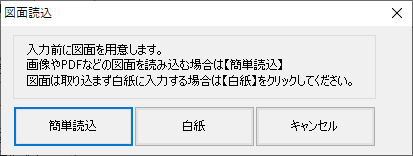
2.【クリップボードから】を選択します。

3.平兵衛くんの画面はそのまま残しておいて、取り込みたいPDFの図面を開きます。
※Microsoft Edgeなどのウェブブラウザで開いてしまう場合は…PDF開くソフトを変更してください⇒PDFを開くソフトの変更方法
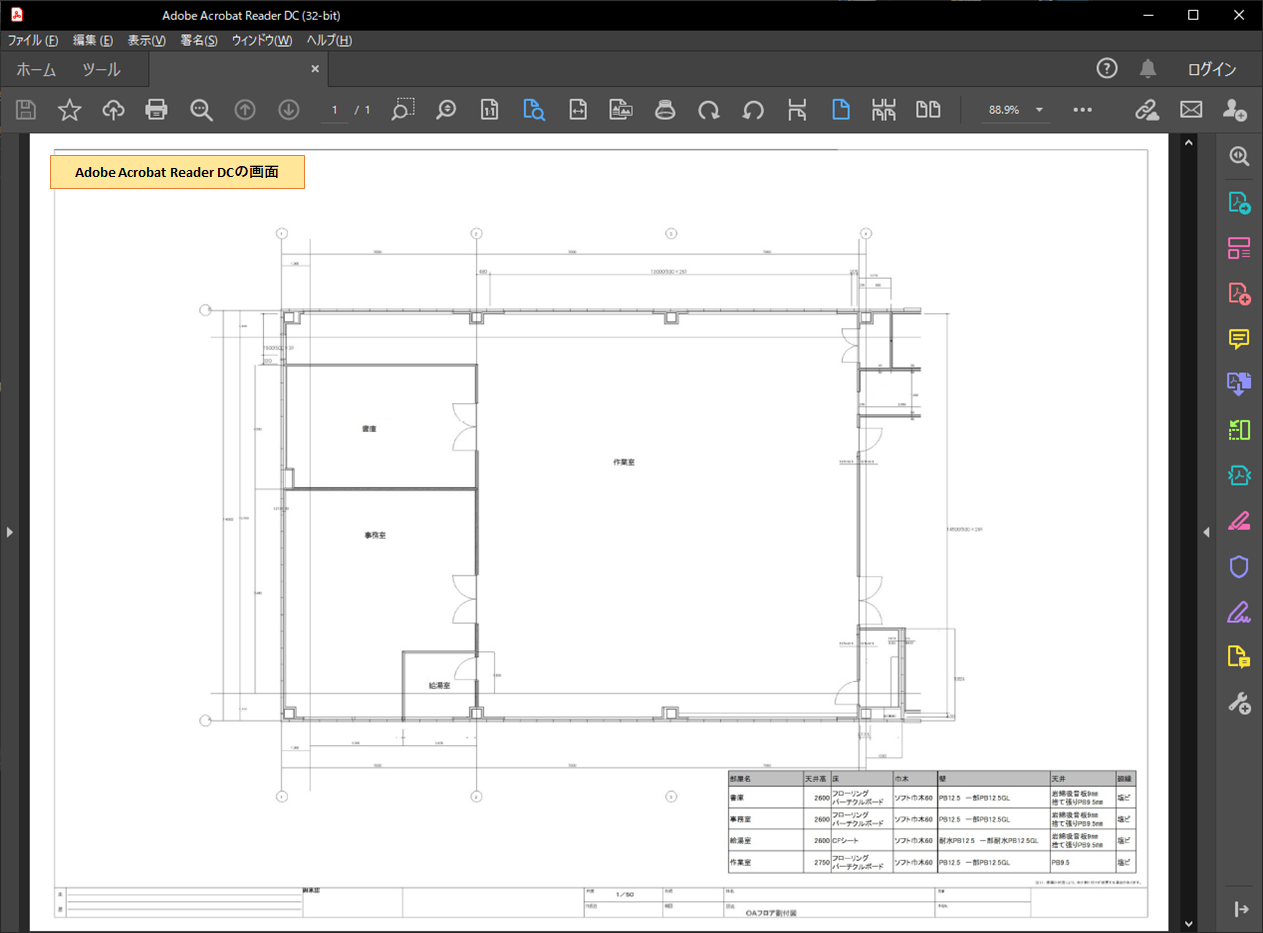
4.【スナップショット】ツールを選択します。
旧バージョンの場合:【編集】→【スナップショット】をクリックして下さい。
新バージョンの場合:【三メニュー】→【元に戻す、やり直しなど】→【スナップショット】
お使いのソフトによって画面周りが異なります。ボタンの場所が画像と違う場合もありますのでご了承ください。
※【コピー】など、他のツールを使われると、縦横比が変わってしまう場合があります。【スナップショット】を使うようにしてください。
↓旧バージョン
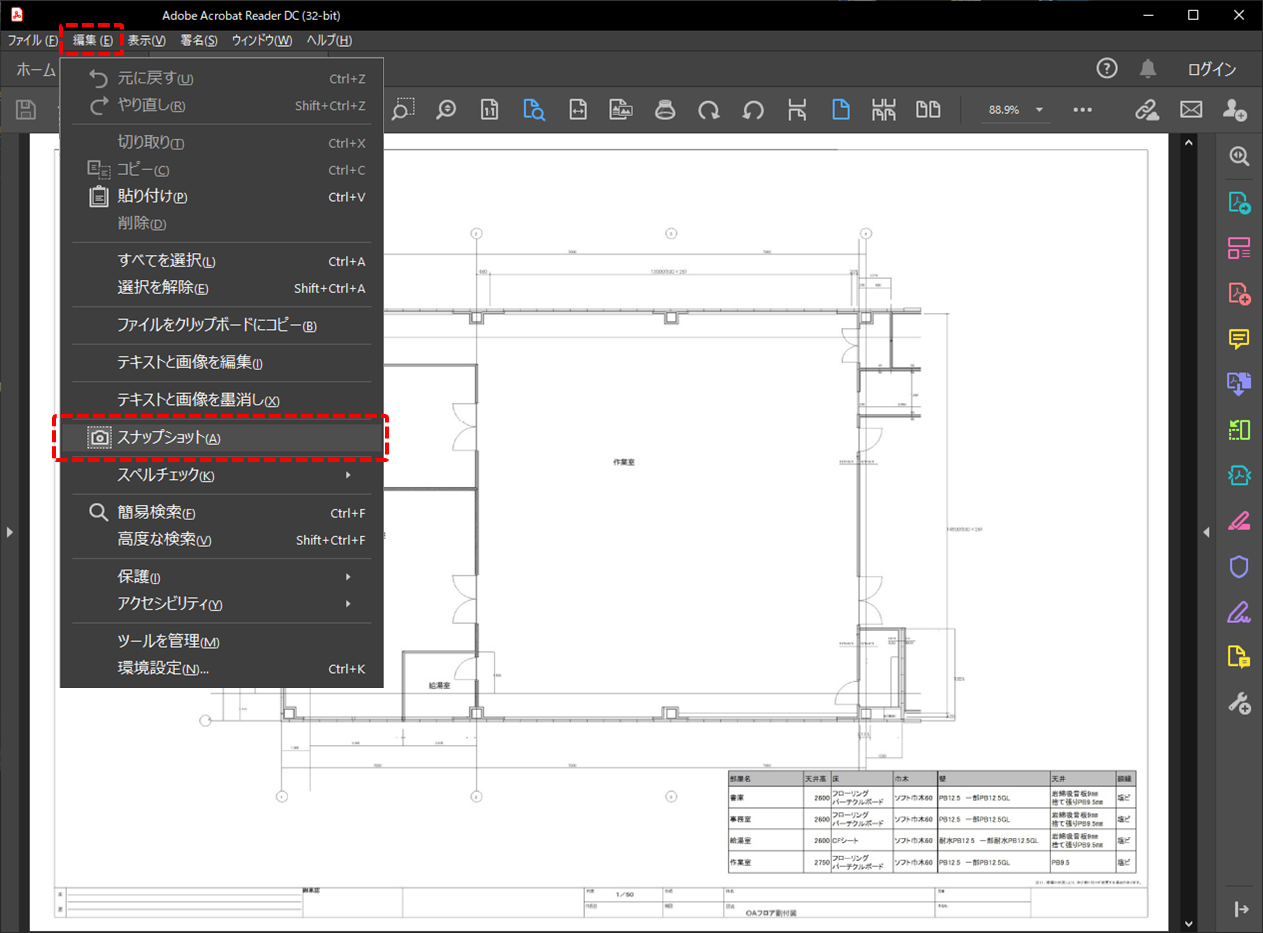
↓新バージョン
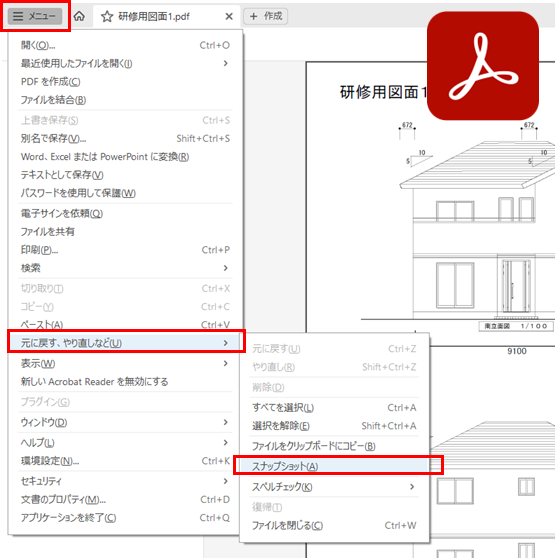
5.図面の上で1回左クリックして下さい。コピーされた範囲が青くなります。
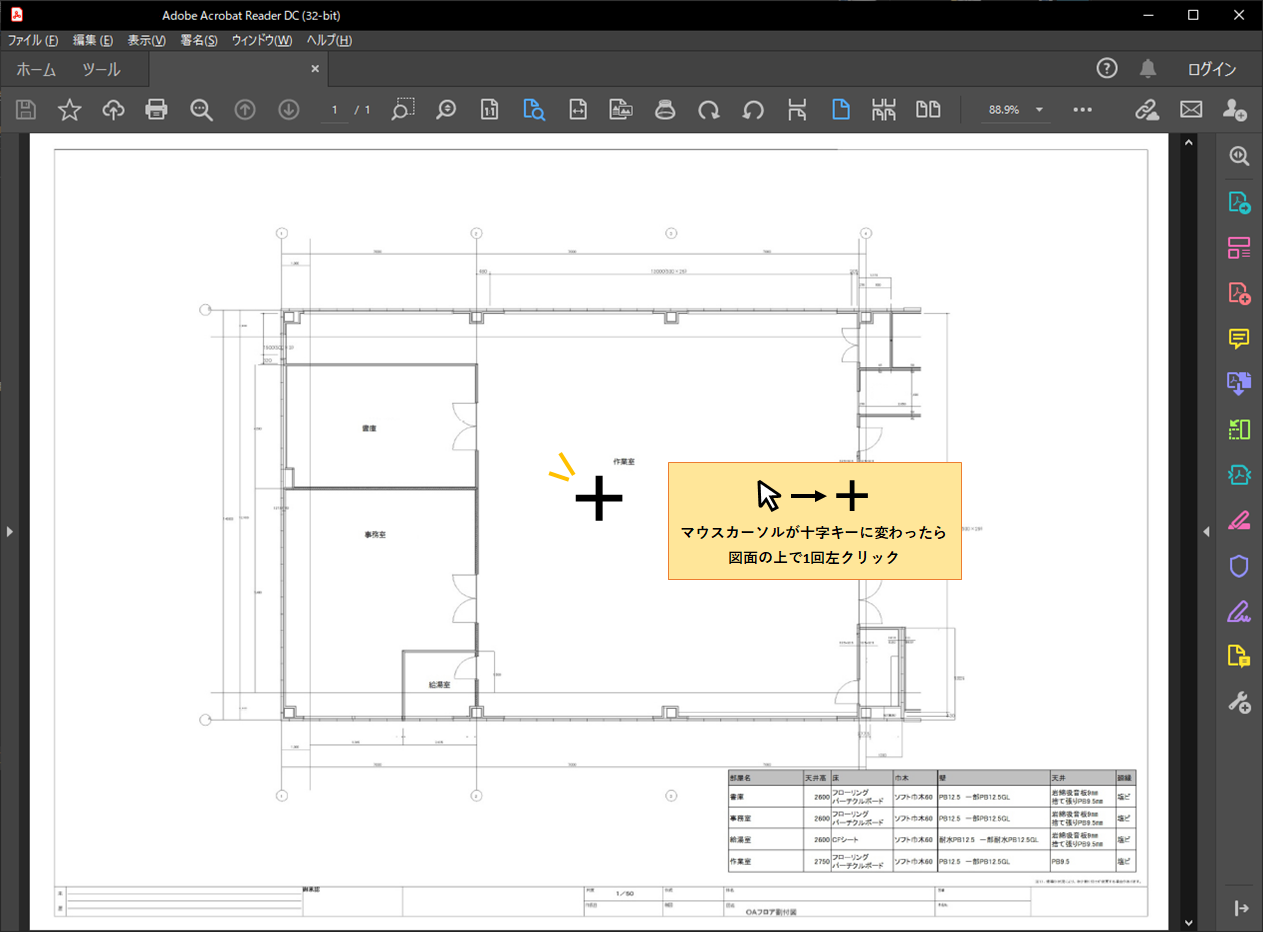
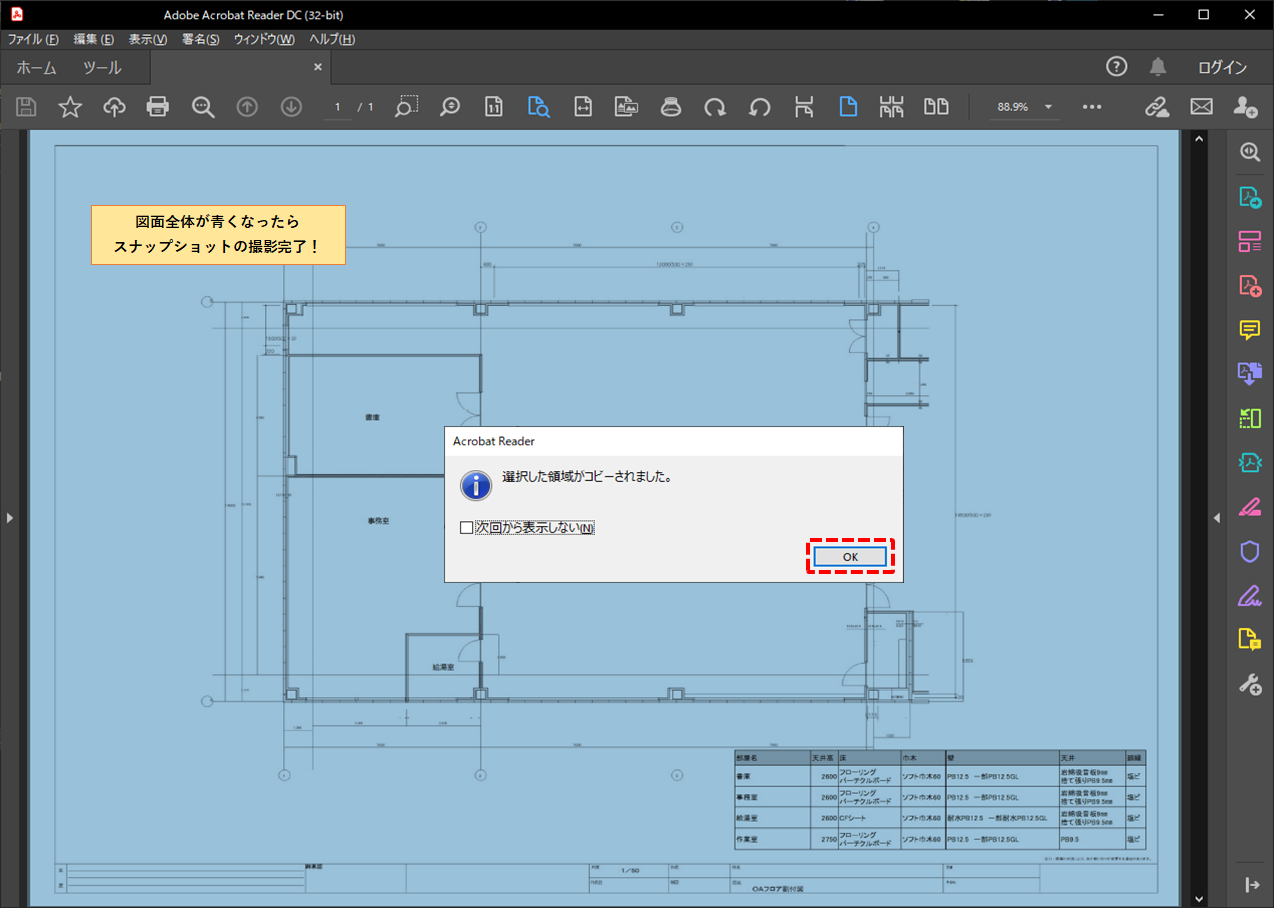
6.平兵衛くんの画面に戻ります。
【次へ】をクリックすると図面が取り込まれます。
※図面がぼやける場合は…図面を拡大してからスナップショットを撮ってください。⇒解像度を固定する方法